Microsoft Excel มักใช้เพื่อสร้างตารางที่คำนวณได้ออกแบบข้อมูลข้อมูลต่าง ๆ ในรูปแบบของไดอะแกรมและแบบฟอร์มตารางมัลติฟังก์ชั่การรายงาน ในการสร้างข้อมูลที่เรียกร้องเช่นรายการชื่อย่อช่วงผลิตภัณฑ์ขนาดส่วนลดพื้นฐานแอปพลิเคชันมีคุณสมบัติเพิ่มเติม - รายการแบบหล่นลง การทำให้ข้อมูลที่ใช้บ่อยเข้ากับรายการนี้ช่วยให้คุณสามารถขจัดความต้องการการบริหารงานถาวรของข้อมูลด้วยตนเองในเซลล์ตาราง คุณสมบัตินี้คืออะไรและวิธีการสร้างรายการเทมเพลต? มาศึกษารายละเอียดวิธีที่เป็นไปได้ในการเปิดใช้งานรายการแบบหล่นลง
วิธีการหมายเลข 1 - รายการแบบหล่นลงใน Excele โดยใช้คำสั่งมาตรฐาน
การทำข้อมูลไปยังรายการแบบหล่นลงรวมถึงการใช้งานเพิ่มเติมโดยดำเนินการตามคำสั่ง Excel Embedded
วิธีการสร้างรายการ:
- ไฮไลต์เซลล์ทั้งหมดหรือเฉพาะเซลล์ที่มีข้อมูลนั่นคือส่วนที่จำเป็นในการเพิ่มลงในรายการ
- แสดงเมนูบริบทโดยคลิกขวา
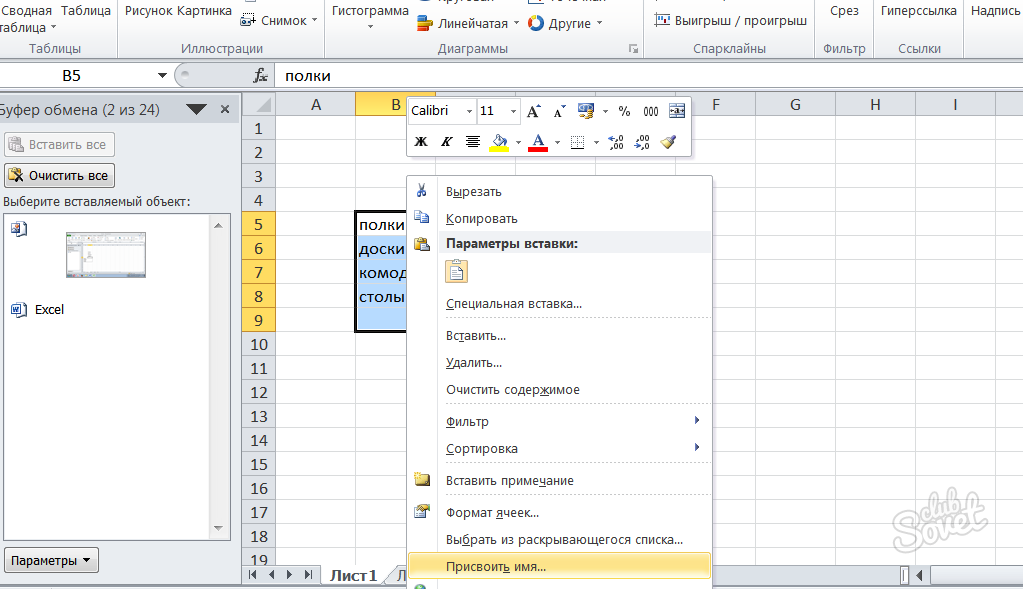
- ในส่วน "กำหนดชื่อ" ให้ป้อนชื่อสำหรับวัตถุที่เลือกและยืนยันการกระทำ

- เลือกเซลล์ที่รายการจะเป็น
- ในส่วนเมนูส่วนบนเลือกข้อมูลจากนั้น "การตรวจสอบข้อมูล"

- ตอนนี้ไปที่ "พารามิเตอร์" และทำการกระทำ: - "ชนิดข้อมูล" - "รายการ"
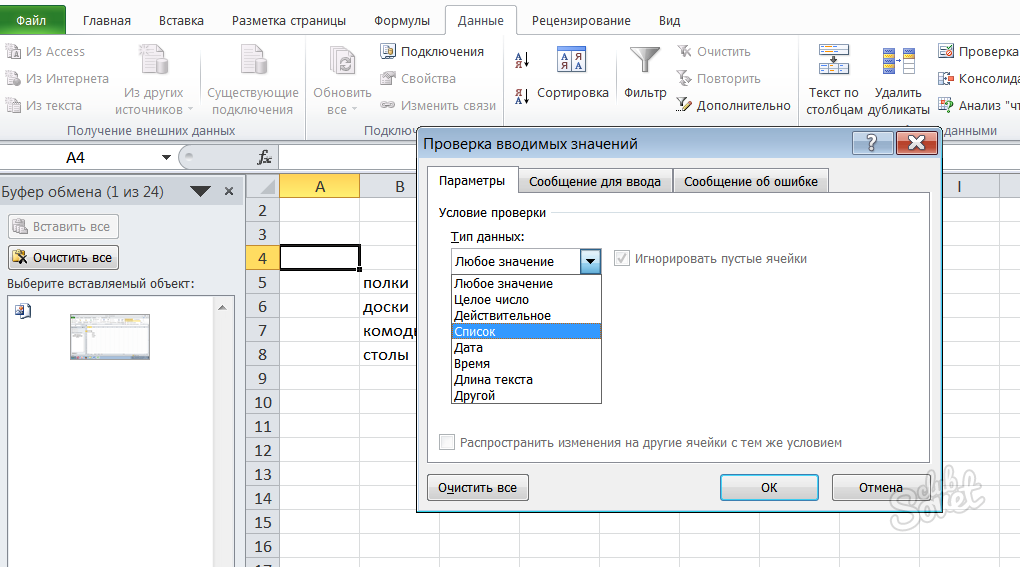
- ถัดไปใน Subparagraph "แหล่งที่มา" ป้อนสัญลักษณ์ "เท่ากับ" และด้านหลังชื่อของรายการที่ระบุคลิก "ตกลง"
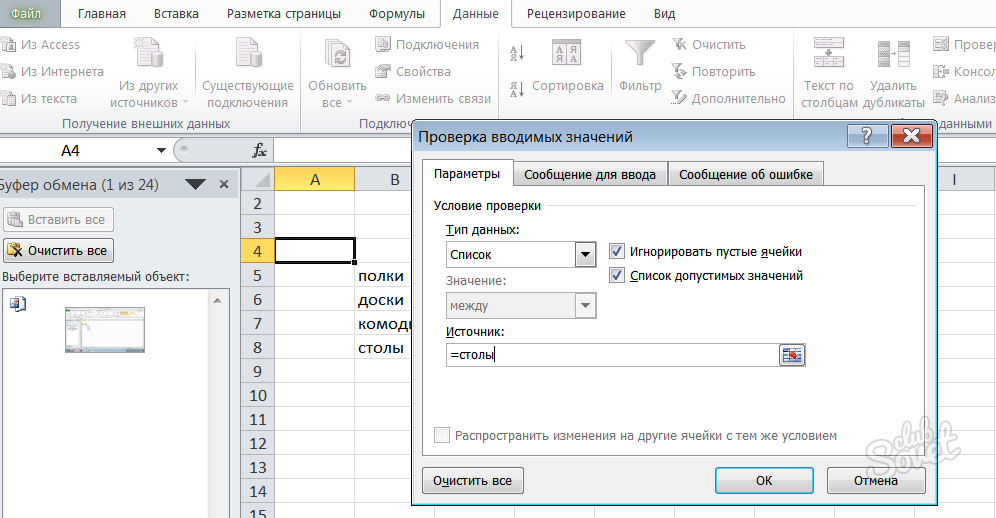
- ตอนนี้การกดเซลล์ที่เลือกคุณจะแสดงข้อมูลจากรายการแบบหล่นลง

วิธีการหมายเลข 2 - รายการแบบหล่นลงองค์ประกอบใน Excel
หากข้อมูลสำคัญต้องได้รับการแก้ไขในรายการจำเป็นต้องใช้ความช่วยเหลือของฮอสต์คีย์ แต่ในกรณีนี้เซลล์ที่มีรายการมีความสามารถในการอยู่ในที่เดียวเท่านั้นและไม่อยู่ตลอดทั้งสนามของเอกสารที่เปิดอยู่
ทำอย่างไร:
- ป้อนคำสั่งในเซลล์
- เลือกเซลล์ที่อยู่ต่ำกว่าบรรทัดล่างโดยตรง
- ในเวลาเดียวกันกด "Alt" + "↓"
- รายการจะเปิดทันที

วิธีการหมายเลข 3 - รายการแบบหล่นลงในการออกแบบที่ซับซ้อน Excel
คุณสามารถสร้างรายการแบบหล่นลงพร้อมกับลำโพงหลายตัวสำหรับการสร้างข้อมูลที่มีโครงสร้าง
แผนปฏิบัติการ:
- เปิดใช้งานแท็บนักพัฒนา ไปที่เมนู "ไฟล์" จากนั้นทำตามโซ่: "พารามิเตอร์" - "เทป Tinnaya"

- ในส่วนที่เปิดขึ้นให้ตรวจสอบช่องทำเครื่องหมายใกล้กับ "นักพัฒนา" และยืนยันการเลือกของคุณ
- ตอนนี้ป้อนข้อความในเซลล์
- ในเมนูนักพัฒนาเลือก "วาง"
- ในหน้าต่างที่เปิดอยู่ภายใต้บรรทัด "องค์ประกอบการควบคุมแบบฟอร์ม" เปิดใช้งานไอคอนด้วยคำจารึก "ฟิลด์ที่มีรายการ"

- การใช้เคอร์เซอร์สร้างเค้าโครงของตารางในอนาคต การใช้ปุ่มเมาส์ขวาให้คลิก "รูปแบบวัตถุ" - "การควบคุม"
- ในหน้าต่างเปิดคุณต้องกรอกข้อมูลตาราง ในการทำเช่นนี้มีความจำเป็นที่จะต้องไฮไลต์และฟิลด์จะเต็มไปด้วย จากนั้นคลิก "ตกลง"

การใช้รายการแบบหล่นลงทำให้ข้อมูลง่ายขึ้นอย่างมาก เลือกวิธีที่เหมาะสมที่สุดสำหรับคุณและใช้ข้อดีทั้งหมดของ Microsoft Excel






























